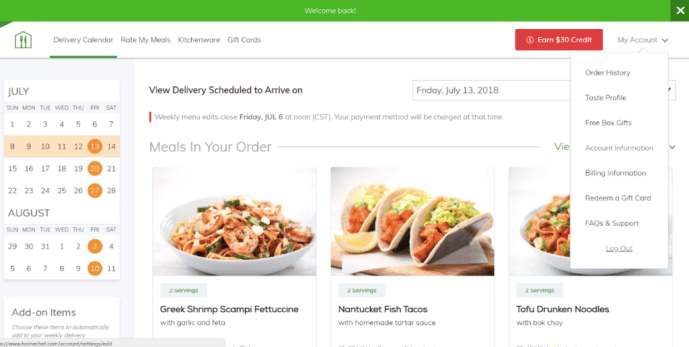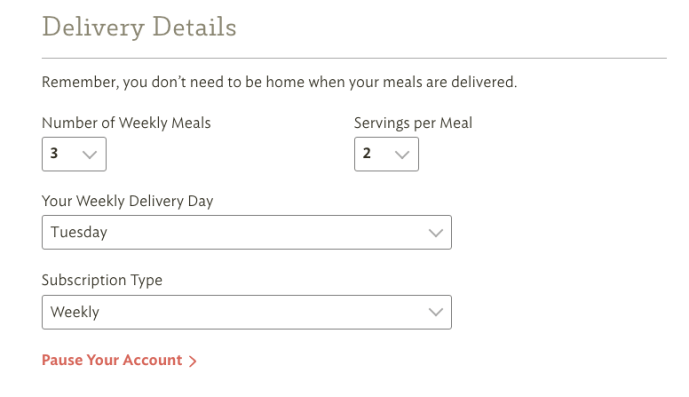Home Chef je jednou z najobľúbenejších predplatených služieb, ktorá dodáva súpravy jedál s vopred pripravenými ingredienciami a ľahko nasledovateľnými receptami priamo k vašim dverám. Aj keď táto služba získala univerzálnu pochvalu za jej rozmanitosť a pohodlie, ktoré poskytuje, používatelia sa niekedy rozhodnú predplatné ukončiť.

Na rozdiel od niektorých služieb vám domáci šéfkuchár neumožňuje úplné odstránenie účtu. Namiesto toho vám umožnia pozastaviť predplatné a zachovať neporušené informácie o vašom účte pre prípad, že by ste sa v budúcnosti rozhodli vrátiť.
Či už sa sťahujete, idete na dovolenku alebo uvažujete o vyskúšaní konkurenčných služieb, pozastavenie predplatného Home Chef je jednoduché. Tu nájdete podrobného sprievodcu, ako na to.
Skôr ako budete pokračovať
Zatiaľ čo domáci šéfkuchár ponúka ceny, ktoré sú na rovnakej úrovni ako iné podobné predplatiteľské služby, stravovanie štvorčlennej rodiny môže byť stále dosť drahé. Ak jediný dôvod, prečo zvažujete zrušenie Home Chef, je jeho cena, možno si môžete prispôsobiť svoju ponuku tak, aby ste ušetrili nejaké peniaze.

Napríklad môžete prejsť zo štandardného plánu na 5-minútový obedový plán, každý so štyrmi porciami, a ušetriť takmer 8 dolárov za deň. Ak vaše deti nie vždy vypijú poskytované smoothie, môžete znížiť objednávku smoothie zo štyroch na dve porcie a ušetriť ďalších 10 dolárov za deň. A ak máte v blízkosti farmársky trh, môžete si tu kúpiť čerstvé ovocie a nie zaplatiť za rodinný kôš s ovocím takmer 20 dolárov.
Ak však cena nie je dôvodom, pre ktorý ju chcete prestať používať, alebo ak by sa optimalizovaná ponuka nezmestila do vášho rozpočtu, prečítajte si ďalšie informácie o tom, ako predplatné zrušiť alebo skôr pozastaviť.
ako zmením slovo prebudenia pre google home
Ruší sa predplatné vášho domáceho kuchára
Ak chcete pozastaviť predplatné, prihláste sa do svojho účtu Home Chef a postupujte takto:
- V pravom hornom rohu obrazovky kliknite na Môj účet.
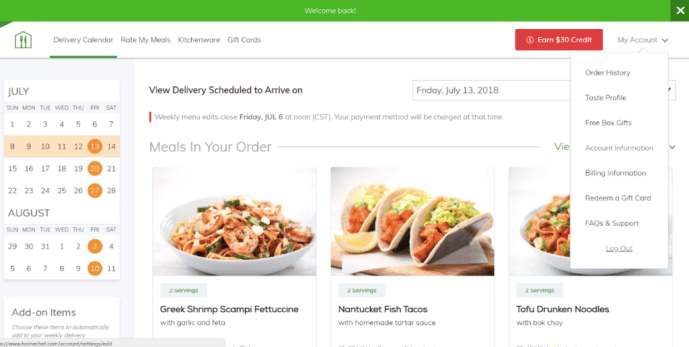
- V rozbaľovacej ponuke vyberte položku Informácie o účte.
- Na stránke sa posuňte nadol do sekcie Podrobnosti o doručení a kliknite na odkaz Pozastaviť účet.
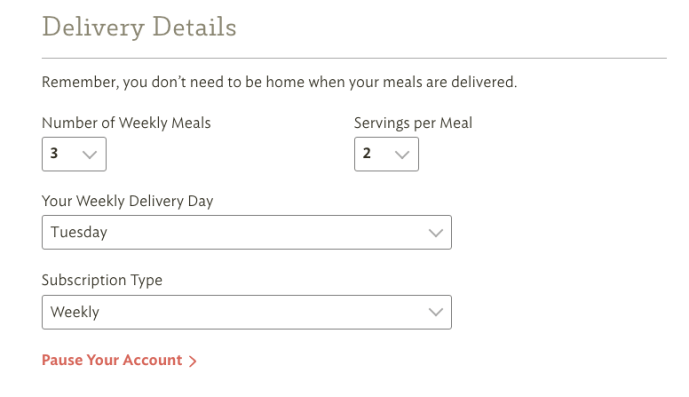
- Rovnako ako každá iná predplatená služba, aj domáci šéfkuchár chce, aby boli jeho používatelia spokojní a aby sa mohli naďalej zúčastňovať, takže predtým, ako konečne pozastaví váš účet, ponúkne vám niekoľko ďalších možností.

Dostanete na výber z nasledujúcich troch možností:
- Vynechajte budúci týždeň - To je perfektné, ak budete preč iba na týždeň, ale plánujete potom službu využívať aj naďalej.
- Zmeňte frekvenciu doručovania - Táto možnosť je ideálna, ak si chcete nechať doručiť jedlo, povedzme, každý druhý týždeň alebo raz mesačne, a nie každý týždeň.
- Naplánujte si dátum reštartu - Je to vynikajúce, ak na chvíľu nebudete prítomný (služobná cesta, letná dovolenka atď.), Ale nechcete úplne zrušiť službu. Pomocou tejto možnosti môžete zadať dátum návratu a služba sa automaticky obnoví, hneď ako sa vrátite domov.
Ak vás žiadna z týchto možností nezaujíma, kliknite na Pozastaviť účet a potvrďte svoje rozhodnutie.
desktopy s menom pre Windows 10

- V ďalšom okne budete požiadaní, aby ste uviedli dôvod svojho zrušenia. Budete si musieť zvoliť jednu z troch najlepších možností (Cestovanie / dovolenka, Dni doručenia alebo Čas varenia) alebo Iné. Ak sa rozhodnete pre druhú možnosť, budete musieť uviesť krátky komentár, aby ste bližšie objasnili svoje dôvody.
- Po výbere dôvodu potvrďte výber kliknutím na zelené tlačidlo Pozastaviť môj účet. A je to - teraz ste úspešne pozastavili predplatné domáceho kuchára.
Dôležité poznámky o zrušení
Majte na pamäti, že vaše zrušenie nadobudne účinnosť týždeň po jeho požiadaní. Ak napríklad rušíte v utorok a máte doručenie naplánované na štvrtok toho istého týždňa, vaše týždenné doručenie dorazí podľa plánu a bude vám účtovaná príslušná suma. Aby ste nemuseli platiť za doručenie na nasledujúci týždeň, musíte svoj účet pozastaviť do piatku napoludnie streda.
Ak sa kedykoľvek rozhodnete obnoviť predplatné, stačí sa prihlásiť na webovú stránku a kliknúť na Zrušiť pozastavenie môjho účtu. Dostanete tiež možnosť nakonfigurovať svoje menu, aktualizovať predvoľby svojich stránok a zmeniť svoje e-mailové adresy a adresy doručenia. Rovnako, ako to bolo v prípade pozastavenia účtu, ho musíte zrušiť pred piatkom napoludnie, aby ste dostali jedlo na nasledujúci týždeň. V opačnom prípade budete musieť počkať na celý týždeň, kým začnete dostávať svoje dodávky domáceho kuchára.
Ako sa vám páči domáci kuchár?
Už ste vyskúšali Home Chef sami? Aké sú vaše dojmy? Aké je to porovnanie s inými službami donášky jedál, ktoré ste vyskúšali? Povedzte nám o svojich skúsenostiach v komentároch nižšie!